Панель контактів — це важливий елемент, розташований зліва внизу інтерфейсу користувача Wave. Вона містить основні компоненти для роботи в цьому додатку — ваші контакти, які є важливими для ефективного використання сервісу. Ви можете створювати «хвилі», але справжнє значення цього інструменту проявляється, коли до ваших хвиль приєднуються люди. У цій частині ви дізнаєтесь, як працювати зі своїм профілем та списком контактів.
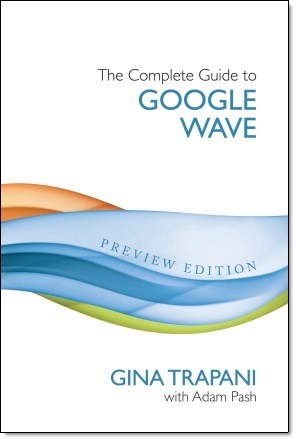
Додавання та видалення контактів у Google Wave
Google Wave автоматично імпортує всі ваші контакти з Gmail, що дозволяє створити список контактів, який збігається з тими, з якими ви працювали в пошті Gmail. Окрім цього, ви можете редагувати свій список, додаючи чи видаляючи контакти.
Як додати нового користувача в список контактів
Зверніть увагу, що ви можете додавати контакти лише тих осіб, які мають акаунт у Google Wave. Під час тестового використання Wave кількість людей у вашому списку обмежена. Додавати нові контакти можна кількома способами:
- Всередині «хвилі»: якщо ви приєдналися до хвилі на певну тему і хочете додати одного з учасників до свого списку контактів, вам достатньо натиснути кнопку «Додати контакт» у спливаючому вікні профілю цього користувача. Новий контакт відразу з’явиться у вашому списку.
- З панелі контактів: Існує два методи додавання нового контакту з Панелі контактів, яка розташована внизу зліва в клієнті «Wave». Для цього потрібно ввести Wave ID користувача, що співпадає з його адресою в Gmail.
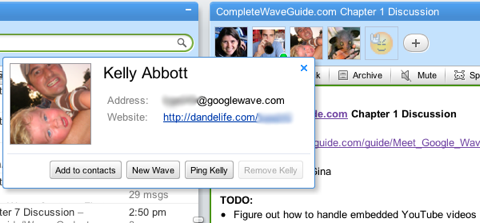
Якщо ви ввели ID контакту в рядок пошуку, Wave повідомить вас, що такого контакту немає у вашому списку і запропонує додати його. Щоб це зробити, достатньо натиснути на кнопку «Додати контакт», і контакт буде додано до вашого списку.
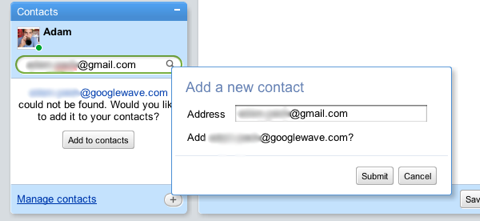
Додавання контактів через Google Contacts
Як ми вже згадували, Google Wave автоматично імпортує контакти з вашого акаунту Gmail. Це означає, що всі користувачі Google Wave, які є у вашому списку контактів, автоматично з’являються у вашому списку Wave. Ви також можете керувати своїми контактами через інтерфейс Google Contacts.
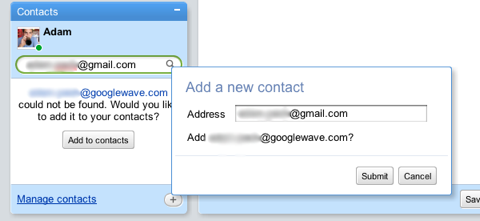
Для того, щоб відкрити Google Contacts, натисніть на лінк «Управління контактами» внизу панелі контактів. Тут ви зможете додавати нові контакти, натиснувши кнопку «+» у верхньому лівому кутку.
Видалення користувача з вашого списку контактів
Щоб повністю видалити користувача з вашого списку контактів у Google Wave, виконайте наступні кроки:
- Клікніть на лінк «Управління контактами» внизу панелі контактів, щоб перейти до Google Contacts.
- Знайдіть контакт, ввівши його ім’я або адресу Gmail у рядок пошуку.
- Клацніть на ім’я користувача, щоб побачити його контактну інформацію.
- Натисніть на кнопку «Видалити» в правому верхньому кутку панелі інформації.
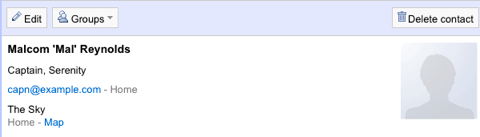
Важливо пам’ятати, що Google Contacts є основним інструментом для управління контактами у всіх ваших додатках Google, тому видалення контакту з Google Wave через цей інтерфейс також видаляє його з вашої електронної пошти Gmail, Picasa і Google Talk.
Пінгування контакту
Іноді вам потрібно швидко зв’язатися з користувачем, коли ви бачите, що він онлайн. Для цього Google Wave пропонує можливість пінгування — простий спосіб почати швидку бесіду.
- Пінг в Wave — це швидкий обмін повідомленнями з одним або кількома користувачами. Пінг виглядає як чат, але не є повноцінною хвилею, і працює як мессенджер.
- Щоб надіслати пінг, виберіть ім’я контакту в Панелі контактів і натисніть на кнопку «Пінг користувача». Пінг з’явиться у вигляді спливаючого чату вгорі вікна Wave.
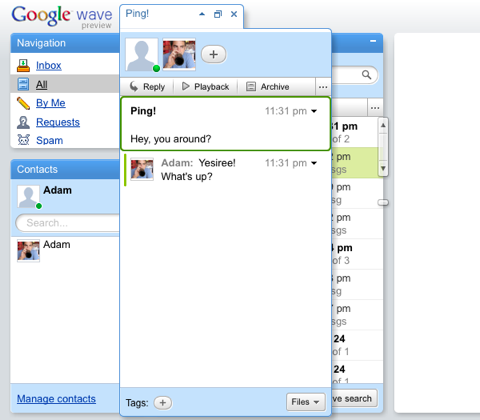
Під час пінгування, повідомлення залишається поза вашими стандартними вхідними повідомленнями. Після того, як пінг буде закритий, він додасться в ваші «Вхідні» як стандартна прочитана хвиля.
